如何重新獲得對硬碟的存取權限,修復無法開啟硬碟的錯誤

在本文中,我們將指導您如何在硬碟發生故障時重新造訪硬碟。讓我們一起來看看吧!
Facebook 是最受歡迎的社交網絡應用程序,在計算機和手機上都可以使用。在移動設備上使用 Facebook 應用程序可以更輕鬆地上傳故事和照片、上線、進行群組互動,同時減少數據使用量。另一方面,Facebook 桌面應用程序可讓您訪問更多功能。顯然,每個人都有自己的。每當您使用移動瀏覽器登錄 Facebook 時,您都會被自動定向到移動網站視圖。如果您希望在 iPhone 或 iPad 上訪問 Facebook 桌面版而不是 Facebook 移動版,則需要使用 Facebook 桌面版鏈接或啟用 Facebook 請求桌面版網站功能。閱讀下文了解更多!
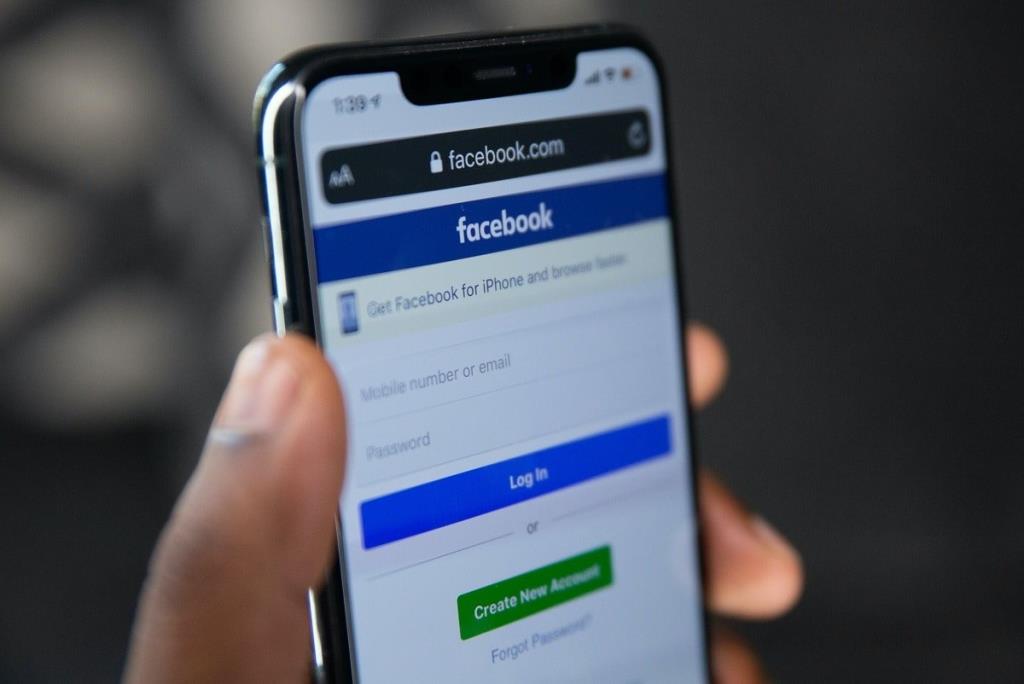
內容
您可能想要使用 Facebook 請求桌面站點功能的原因有多種,例如:
注意:如果您想在 iPhone 上使用 Facebook 桌面版,您必須登錄您的帳戶。輸入您的用戶名和密碼並登錄您的 Facebook 帳戶。
這是一種安全可靠的方法,由 Facebook 的官方消息來源推薦。一個技巧鏈接可用於在 iPhone 和 iPad 上訪問 Facebook 桌面版本。當您點擊此鏈接時,您將從移動視圖重定向到桌面視圖。請按照以下步驟使用 Facebook 桌面版鏈接:
1. 打開像Safari這樣的移動網絡瀏覽器。
2. 在這裡,打開Facebook 主頁。
3. 這將在 iPhone 上打開您的 Facebook 桌面版本,如下圖所示。
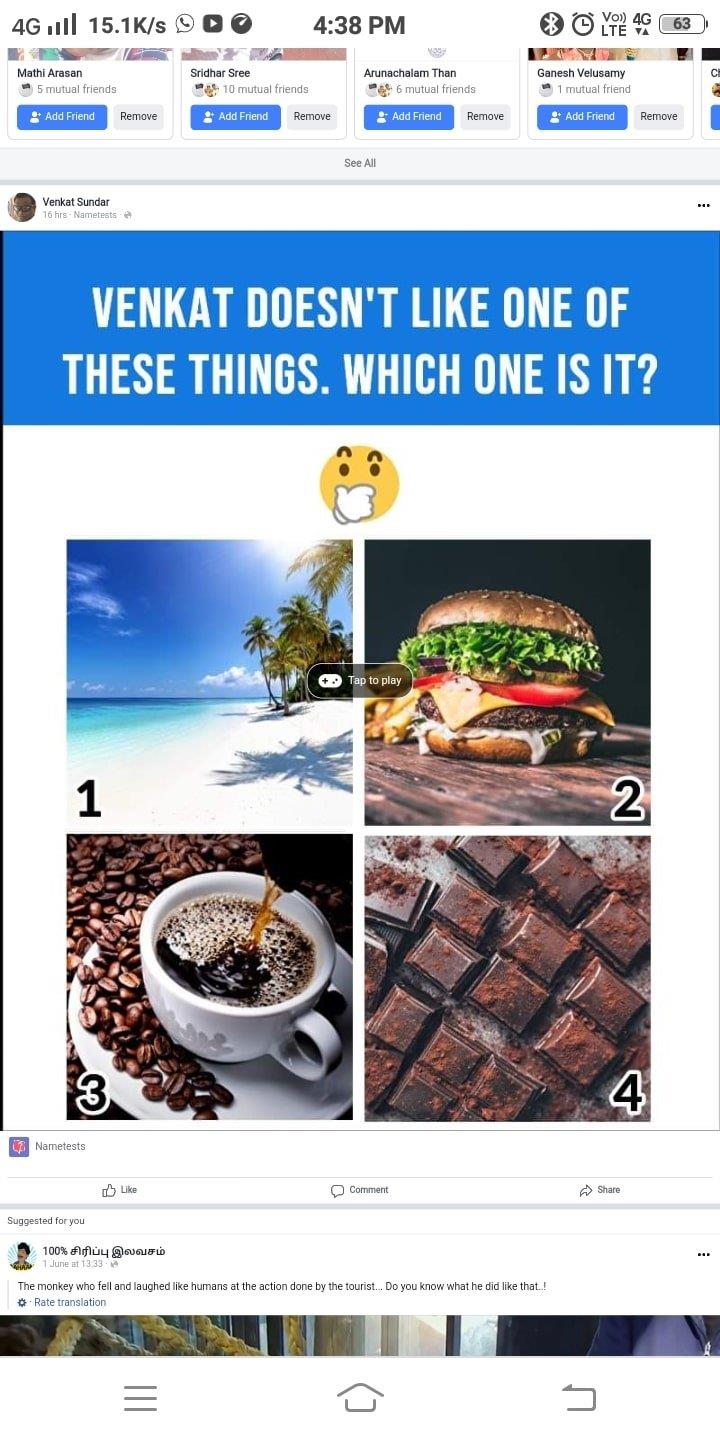
另請閱讀: 修復 Safari 無法在 Mac 上打開的 5 種方法
1.在任何網絡瀏覽器上啟動Facebook 主頁。
2. 點擊左上角的AA 符號。
3. 在這裡,點擊請求桌面網站,如下突出顯示。
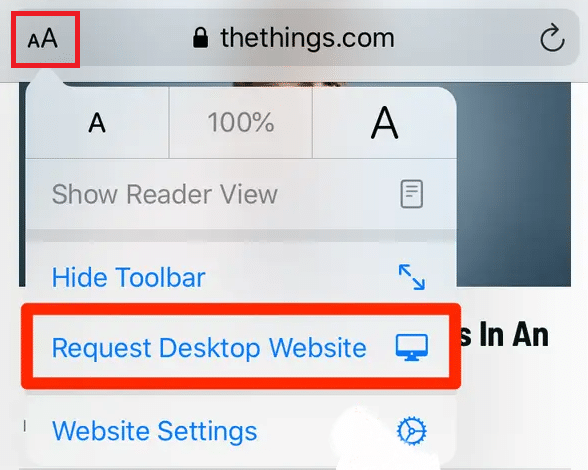
1.在 Safari 上啟動Facebook 網頁。
2. 點擊並按住刷新圖標。它位於 URL 欄的右側。
3. 從現在出現的彈出窗口中,點擊請求桌面站點,如突出顯示。
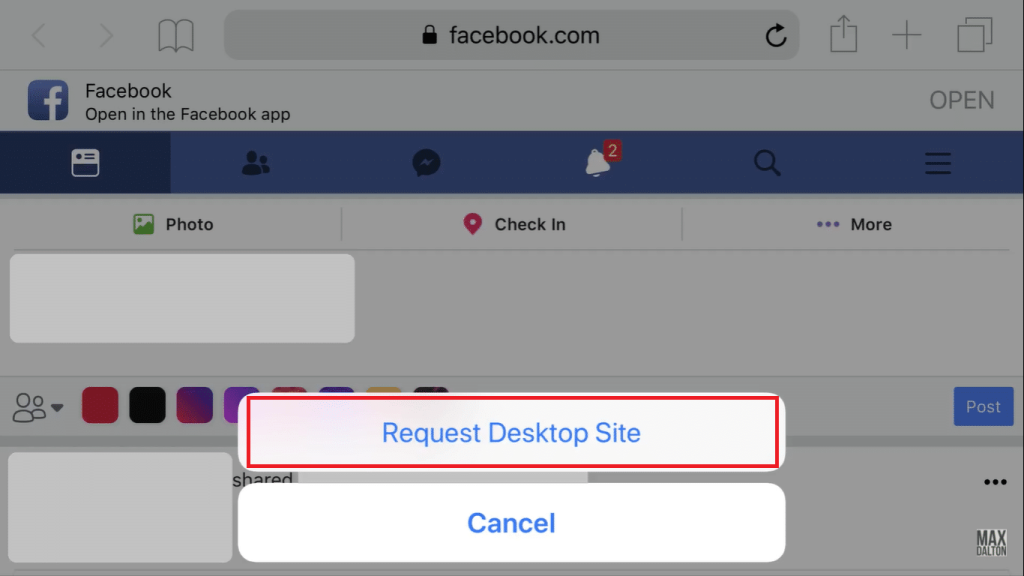
1.像之前一樣啟動Facebook 網頁。
2. 點擊分享符號
3. 在這裡,點擊請求桌面站點,如突出顯示。
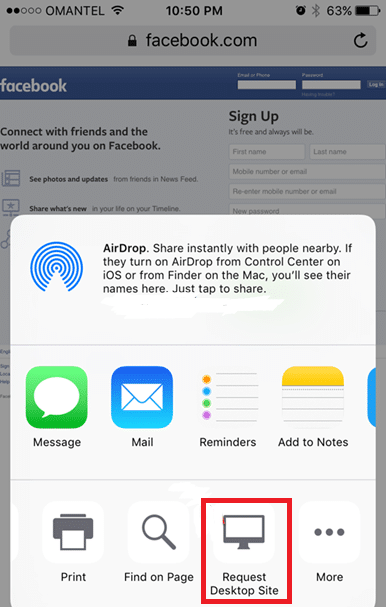
1.通過 Safari 網絡瀏覽器登錄 您的Facebook 帳戶。
2. 點擊地址欄中的Facebook URL。
2. 現在,選定的文本將被突出顯示,並且將出現一個書籤列表。
3. 下拉菜單並選擇請求桌面站點選項。
受到推崇的:
我們希望本指南對您有所幫助,您可以在 iPhone 和 iPad 上訪問 Facebook 桌面版。如果您對本文有任何疑問/意見,請隨時將它們放在評論部分。
在本文中,我們將指導您如何在硬碟發生故障時重新造訪硬碟。讓我們一起來看看吧!
乍一看,AirPods 和其他真無線耳機沒什麼兩樣。但當一些鮮為人知的功能被發現後,一切都改變了。
蘋果推出了 iOS 26,這是一個重大更新,具有全新的磨砂玻璃設計、更聰明的體驗以及對熟悉應用程式的改進。
學生需要一台特定類型的筆記型電腦來學習。它不僅要性能強大,能夠出色地完成所選專業,還要小巧輕便,方便全天攜帶。
在 Windows 10 中新增印表機很簡單,儘管有線設備的過程與無線設備的過程不同。
眾所周知,RAM 是電腦中非常重要的硬體部件,它充當處理資料的內存,並且是決定筆記型電腦或 PC 速度的關鍵因素。在下面的文章中,WebTech360 將向您介紹一些在 Windows 上使用軟體檢查 RAM 錯誤的方法。
智慧電視確實風靡全球。憑藉如此多的強大功能和互聯網連接,科技改變了我們觀看電視的方式。
冰箱是家庭中常見的家用電器。冰箱通常有 2 個隔間,冷藏室寬敞,並且每次使用者打開時都會自動亮燈,而冷凍室狹窄且沒有燈。
除了路由器、頻寬和乾擾之外,Wi-Fi 網路還受到許多因素的影響,但也有一些智慧的方法可以增強您的網路效能。
如果您想在手機上恢復穩定的 iOS 16,這裡是卸載 iOS 17 並從 iOS 17 降級到 16 的基本指南。
酸奶是一種美妙的食物。每天吃優格好嗎?每天吃酸奶,你的身體會發生怎樣的變化?讓我們一起來了解一下吧!
本文討論了最有營養的米種類以及如何最大限度地發揮所選米的健康益處。
制定睡眠時間表和就寢習慣、更改鬧鐘以及調整飲食都是可以幫助您睡得更好、早上準時起床的一些措施。
請租用! Landlord Sim 是一款適用於 iOS 和 Android 的模擬手機遊戲。您將扮演一個公寓大樓的房東,開始出租公寓,目標是升級公寓的內部並為租戶做好準備。
取得浴室塔防 Roblox 遊戲代碼並兌換令人興奮的獎勵。它們將幫助您升級或解鎖具有更高傷害的塔。













